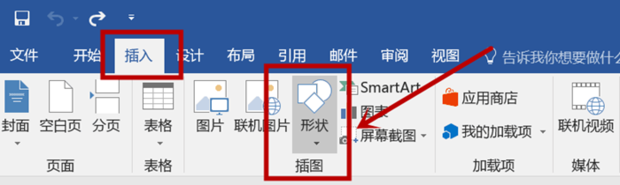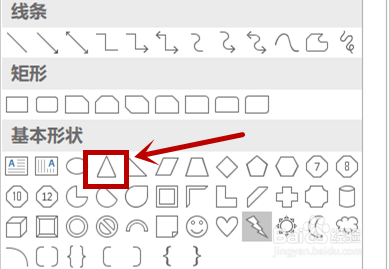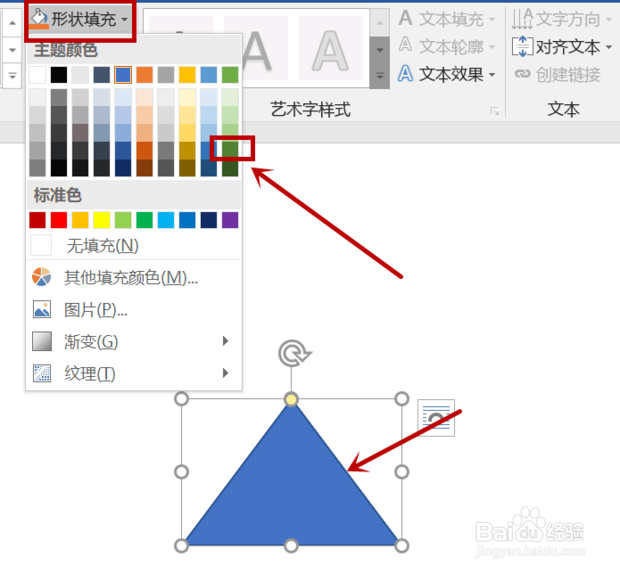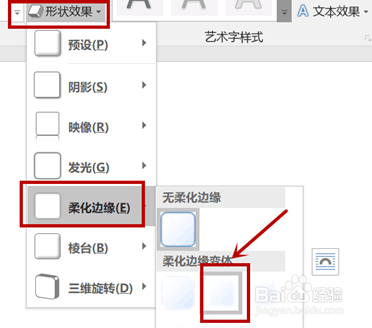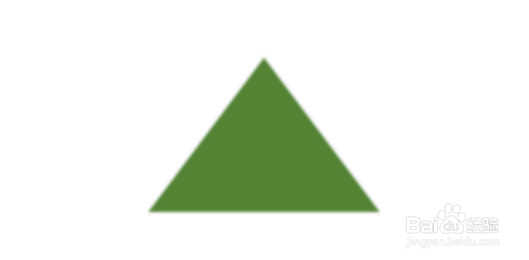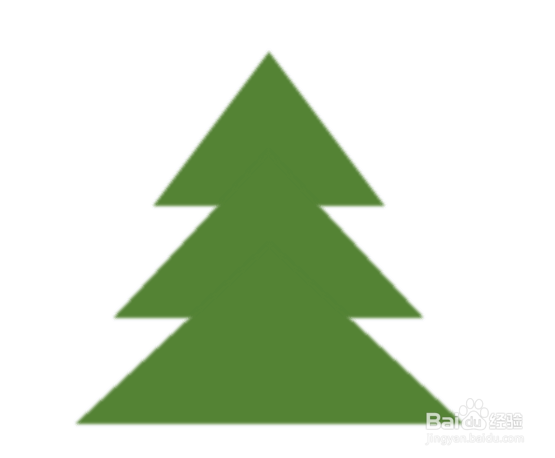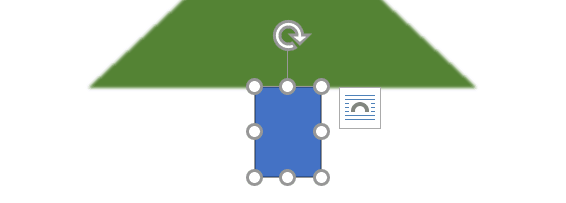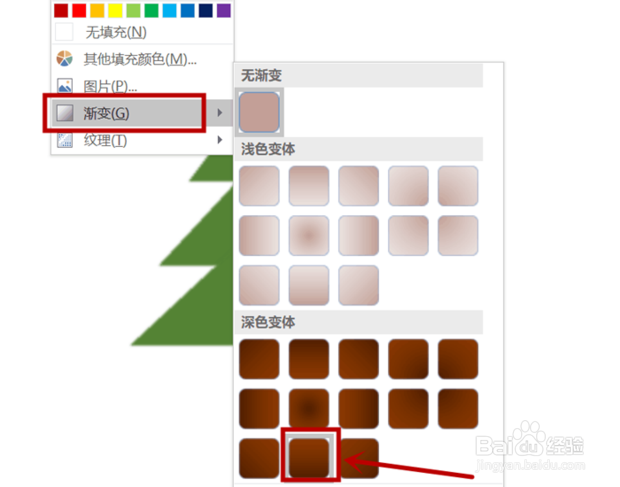在word中如何画图
1、进入word后,点击“插入”后单击“形状”
2、以画树为例,选择“等腰三角形”。
3、进入“形状填充”,选择适合的深绿色。
4、为了使边缘看着更自然,在“形状效果”一栏下,单击“柔化边缘”,选择合适的磅数。
5、树顶画出后如图即可。
6、同理,再画两个类似的等腰三角形
7、同样在“形状”中选择“长方形”。
8、调整成合适的大小,如图。
9、同样在“形状填充”中选择合适的深褐色。
10、接着在颜色选择的下方单击“渐变”,选择合适的深色渐变效果。
11、如图,一颗完成的树木画成。
声明:本网站引用、摘录或转载内容仅供网站访问者交流或参考,不代表本站立场,如存在版权或非法内容,请联系站长删除,联系邮箱:site.kefu@qq.com。
阅读量:85
阅读量:25
阅读量:84
阅读量:25
阅读量:37